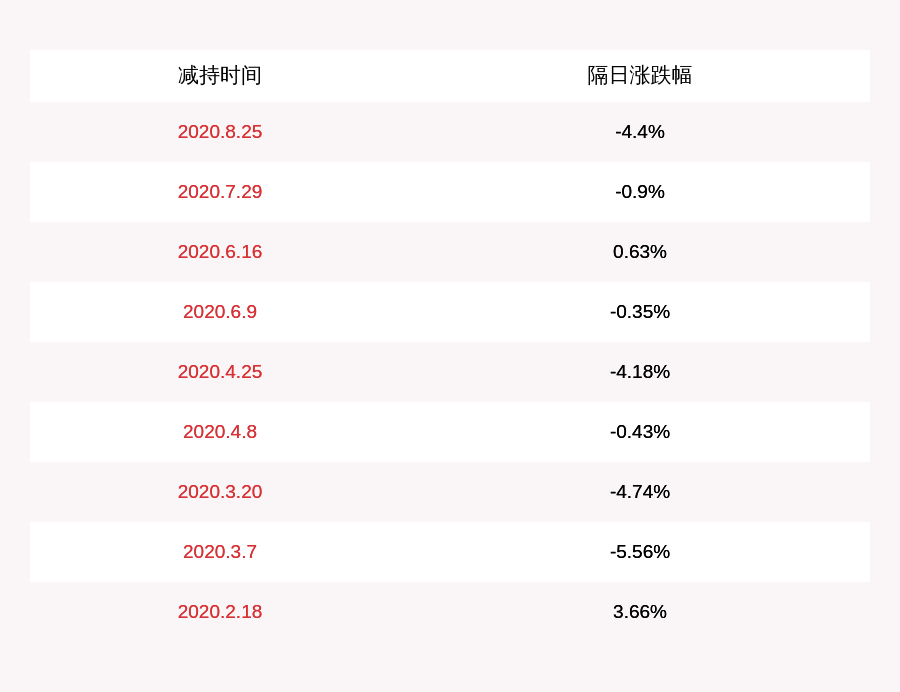PPT的封面可以说是PPT的精华所在,要知道,作为“门面担当”,封面的好看与否直接影响观众对后面内容的兴趣高低!所以我们需要掌握一些小技巧来做出好看的封面!

文章插图
其实呀,要做出酷炫的封面并不难,今天小编就来手把手教大家如何快速设计出高逼格的封面 , 有需要的小伙伴可以学一学!
一、封面效果展示
首先小编先带大家看看我们这期要制作的封面效果图:
1、文本框封面
这是用文本框做出来的封面:

文章插图

文章插图
2、SmartArt封面
这是用SmartArt功能做出来的封面:

文章插图

文章插图
【ppt小技巧超级简单一招搞定封面】3、文字拆分封面
这是通过拆分文字做出来的封面:

文章插图

文章插图
4、透视杂志风封面
最后是最近很流行的透视杂志风封面:

文章插图
怎么样?还不错吧?想知道怎么制作的吗?一起来学一学吧!
二、封面制作技巧
1、文本框处理
用文本框做封面也很简单 , 打开PPT,插入一个文本框,输入若干个横杠“-”:

文章插图
选中文本框,点击【格式】——【文本效果】——【弯曲】——【波形1】,调整一下大?。?

文章插图
插入一张图片,图片的大小要能覆盖住文本框:

文章插图
先选中图片,然后按“Ctrl”键,再选中文本框(注意顺序不能颠倒?。??缓蟮慊鳌靖袷健俊??竞喜⑿巫础俊??鞠嘟弧浚?即可得到这样的效果啦!

文章插图
2、SmartArt处理
用SmartArt作文本框更简单了,我们点击PPT中的【SmartArt】功能,然后插入一个六边形集群,将其转换成形状 , 删掉多余的小六边形:

文章插图
找一张好看的图片,填充到六边形中,添上文字就可以做出好看的封面了,六边形的个数可以根据自己的喜好增加或减少~

文章插图
3、文字拆分处理
文字拆分也是一种很有趣的玩法~我们在PPT中插入要拆分的文字和一个黑色的矩形:

文章插图
先选中文字,按Ctrl键,再选中形状,最后点击【合并形状】——【拆分】,将多余的形状删除即可 。拆分出来的笔划可以单独设置颜色和大?。?龀鑫淖植榉中Ч麀

文章插图
4、文字透视处理
文字透视的原理也很简单,只需要在背景图和文字中间再插入一个矩形,然后先选中矩形,再选中文字(注意顺序不能颠倒?。??慊鳌靖袷健俊??鞠嘟弧俊??炯舫?考纯勺龀鑫淖滞甘拥男Ч?藒

文章插图
5、图片处理
除了用PPT来处理图片之外,我们还可以一些图片处理工具来让图片更加精致,不会PS也没关系 , 我们可以用一些简单的工具,例如【迅捷图片】这个网站,就有很多简单的图片处理工具,适合小白上手,而且还是免费的~

文章插图
例如【图片特效】功能 , 我们点击左侧的图标,将图片上传上来:

文章插图
然后在左侧的工具栏就可以看到很多特效,点击即可应用到图片中,特别方便、高效 。

推荐阅读
- 小桥流水人家,小桥流水人家小说免费阅读
- 61岁钱小豪自曝每天只吃晚餐,身材消瘦头发稀疏,声称没病很健康
- 弯弯的小河像什么柔美秀丽,弯弯的小河像什么的比喻句二年级
- 注册消防简答小记怎么写,消防案例分析简答模板
- 立夏养生小知识
- 司马南发声引争议:别再攻击中储粮,小心中了“境外势力”的圈套
- 程晓玥晒1岁女儿游泳萌照,胖豆穿小泳衣玩水,白白胖胖超像妈妈
- 最新ppt模板和使用教程,制作ppt模板最全的网站
- 宋 「小封读诗」《满江红》作者:岳飞|诵读:陈馨润
- qq红包怎么设置几小时才可以领